Spravujte rodičovskou kontrolu s časem obrazovky na iOS 12 pro iPhone a iPad
Mobilní, Pohybliví Rodičovská Kontrola Jablko Ios / / March 17, 2020
Poslední aktualizace dne

Pokud chcete omezit čas obrazovky svých dětí a omezit nevhodný obsah, iOS 12 přidal nové funkce rodičovské kontroly, které můžete použít pro iPhone nebo iPad.
Pokud povolíte dětem používat iPad nebo iPhone, možná budete chtít nejprve určitá omezení. A s funkcí Screen Time v systému iOS 12 představila společnost Apple novou sadu možností rodičovské kontroly. Můžete sledovat a omezit dobu, kterou na zařízení stráví, omezit určité aplikace, odepřít nevhodný obsah a další. Zde je ukázka, jak zapnout funkci Čas na obrazovce a spravovat typy aplikací a obsahu, ke kterým má vaše dítě přístup.
Povolit čas obrazovky
Chcete-li ji povolit na svém iPhonu nebo iPadu, přejděte na Nastavení> Čas obrazovky> Zapnout čas obrazovky. Zobrazí se úvodní obrazovka, která stručně popisuje, co s ním můžete dělat, jako jsou týdenní zprávy o činnosti, omezení aplikací, omezení obsahu a další.
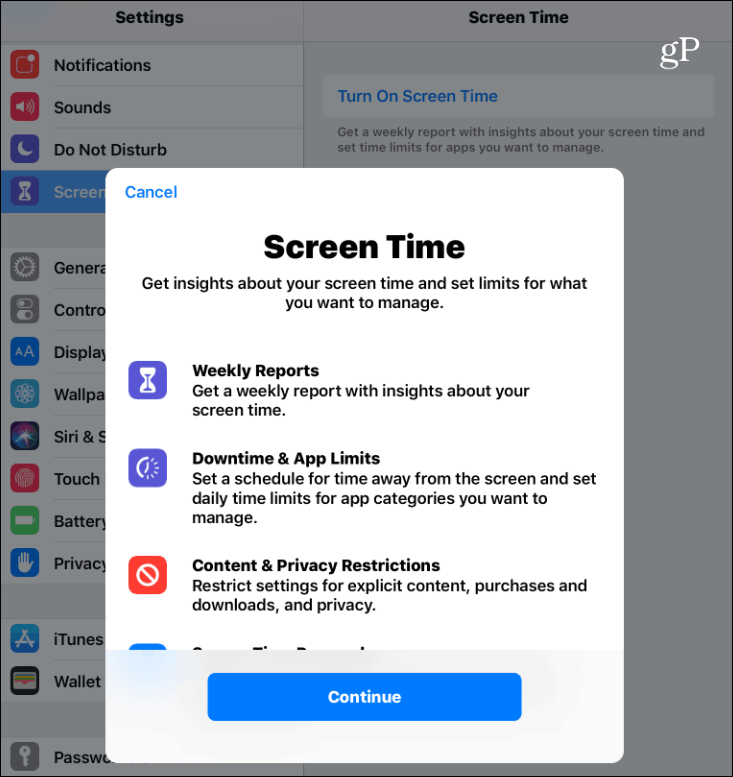
Klepněte na tlačítko Pokračovat a na další obrazovce klepněte na to, zda se jedná o vaše zařízení nebo pro vaše dítě. Okamžitě můžete nakonfigurovat omezení prostojů a limitů aplikace nebo prozatím přeskočit a věci nakonfigurovat později. Po nastavení budete moci provést jakékoli změny, které potřebujete. Budete muset připojit rodičovský přístupový kód (zjevně to není ten, o kterém vaše děti vědí), abyste mohli později změnit nastavení času obrazovky.
Také si uvědomte, že pokud nastavíte sdílení rodiny, nastavení času obrazovky a statistiky jsou přístupné na rodičovském zařízení, takže můžete provádět změny na dálku. Při sdílení rodin bude každý člen rodiny přihlášen do svého zařízení pomocí svého Apple ID a vše je synchronizováno přes iCloud.
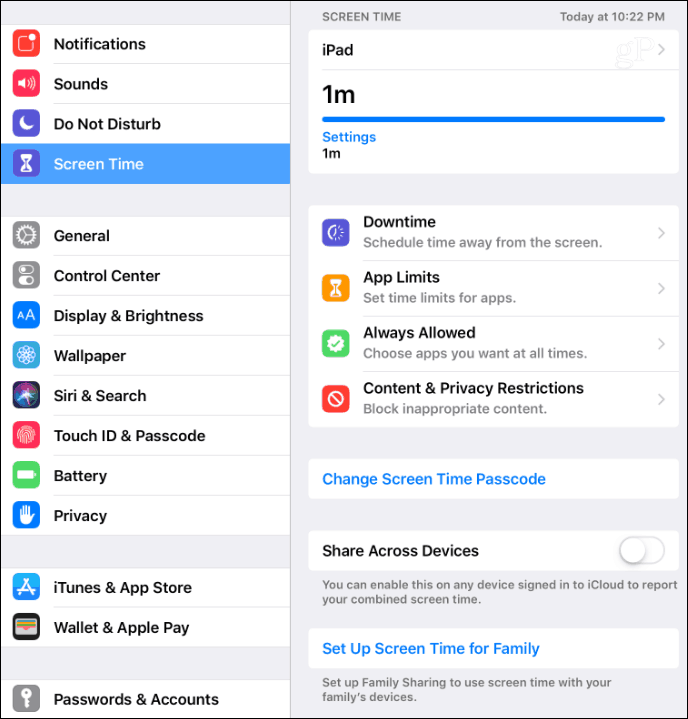
Prostoje
Prestoje nastavují časový plán, kdy vaše dítě může a nemůže používat jejich zařízení. Ve výchozím nastavení je nastavena od 22:00 do 19:00, ale můžete ji upravit podle toho, co nejlépe funguje čas. Když je doba odstávky aktivní, vedle ikony každé aplikace bude malá ikona přesýpacích hodin. Pokud se pokusí aplikaci spustit, nelze ji použít a jednoduše uvidí zprávu, že časový limit byl splněn.
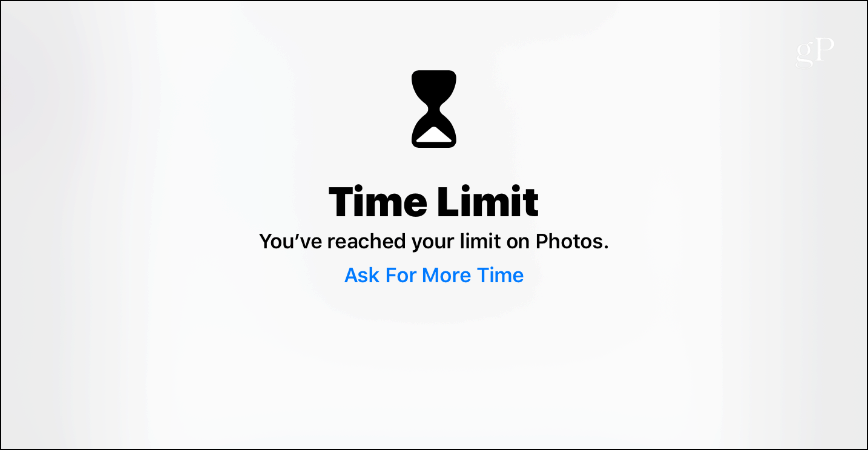
Limity aplikace
Aplikační limity vám umožňují kontrolovat dobu, po kterou vaše děti používají určité aplikace. Můžete nastavit omezení pro všechny aplikace nebo jen pro aplikace v určitých kategoriích. Můžete například chtít nastavit časové limity pro používání aplikací a her v sociálních sítích. Jakmile jsou aplikace uzamčeny, můžete odemknout zařízení a přidat do něj více času.
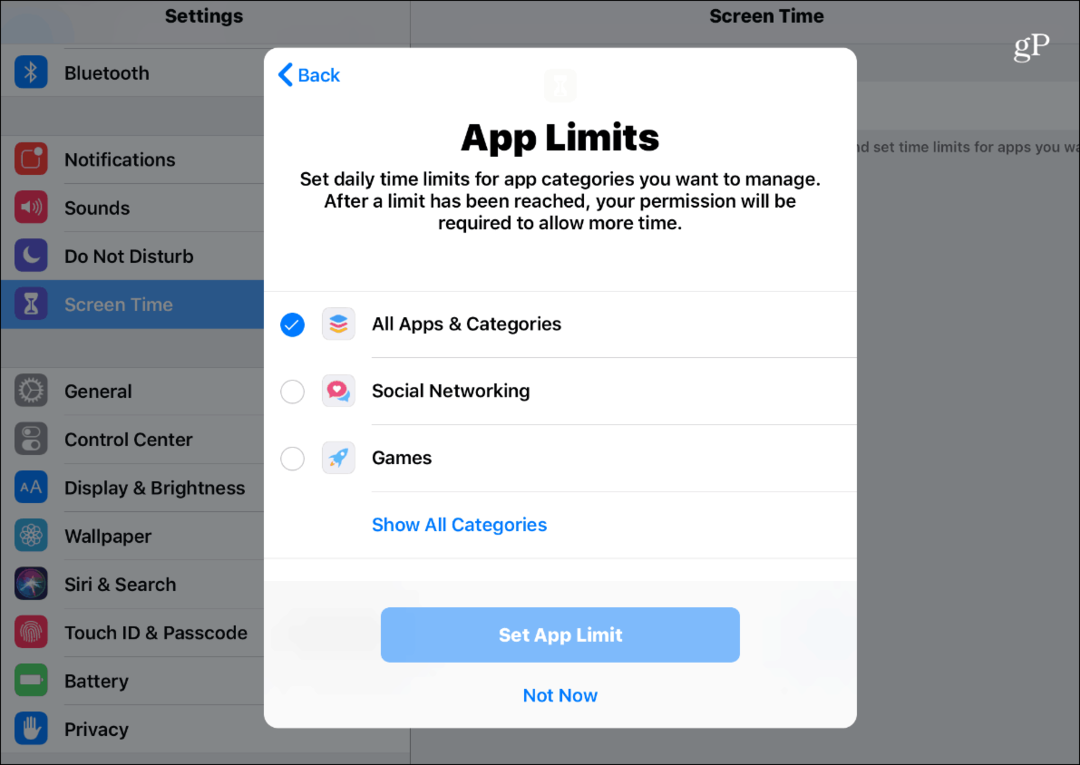
Vždy povoleno
Můžete také nastavit konkrétní aplikace na „Vždy povoleno“, aby byly přístupné, i když jsou povoleny prostoje a limity aplikací. Ve výchozím nastavení jsou Telefon, Zprávy, FaceTime a Mapy vždy k dispozici, ale můžete je změnit tak, aby fungovaly nejlépe pro vás a vaši rodinu. Jediným, ke kterému nemůžete přístup odebrat, je Telefon, který je k dispozici vždy v případě nouze.
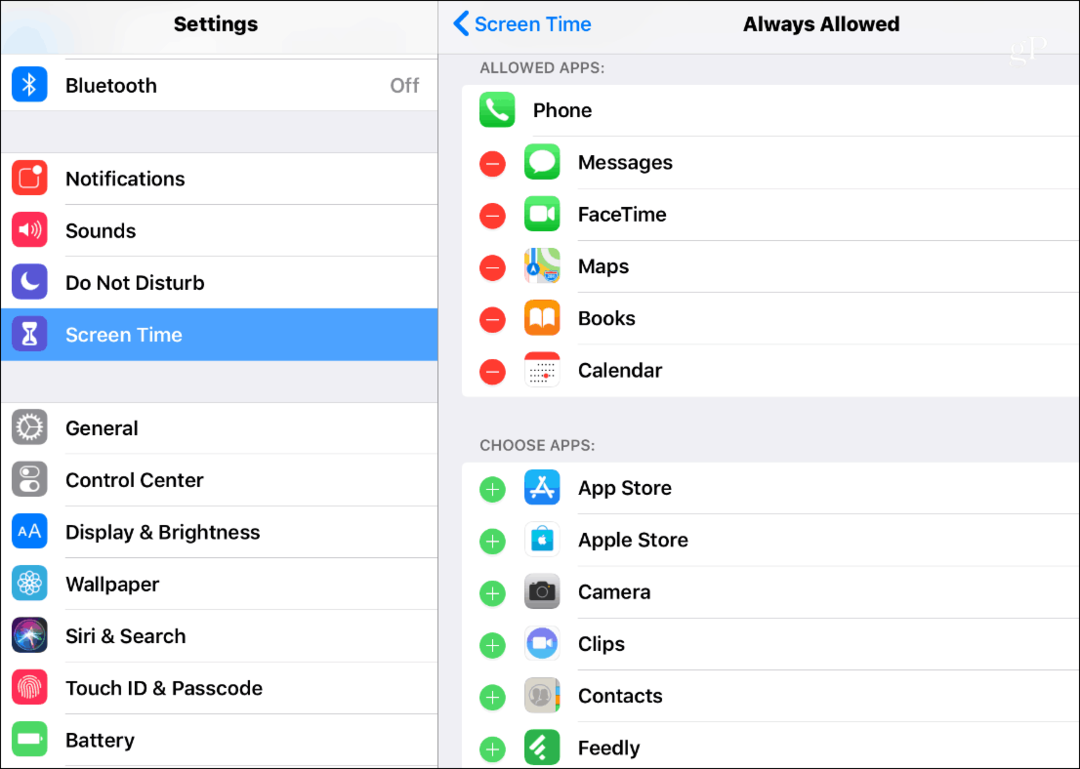
Omezení obsahu a soukromí
Apple vždy nabízel omezení obsahu pro iOS, ale ovládací prvky jsou nyní v části Čas obrazovky. Můžete omezit přístup k určitým filmům, televizním pořadům, hudbě a aplikacím s omezením obsahu. V této části můžete také dětem zabránit v mazání aplikací, omezovat nákupy v aplikacích a nastavit věková omezení zábavy. Můžete také omezit přístup k nevhodnému webovému obsahu, hrám, knihám a omezit přístup k určitému obsahu iTunes Store. Nezapomeňte mít zabezpečený přístupový kód, který znáte pouze vy, aby se vaše dítě nemohlo přihlásit a změnit žádné z vašich nastavení.
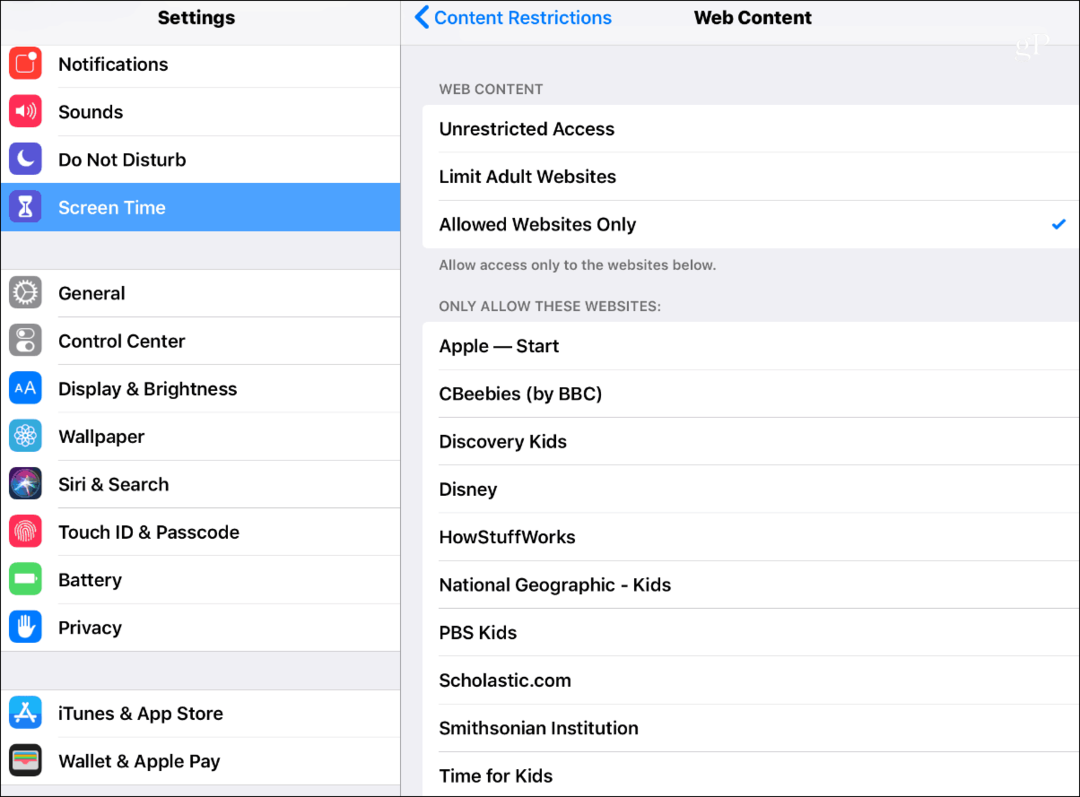
Ať už chráníte své mladé před nevhodným obsahem nebo se snažíte zabránit tomu, aby vaše dospívající trávily příliš mnoho času hraním Fortnite a Snapchatting po celé hodiny dne, Screen Time a nové rodičovské kontroly na iOS 12 mohou opravdu pomoci ven. Pokud jde o rodičovskou kontrolu, podívejte se na naši recenzi Kruh s Disney pro rodičovskou kontrolu v celé síti.
